脱キャリアメール Gmailの使い方-フォルダの追加
すいませんがこの記事はノウハウ集では無く我が家の備忘録です(^^;)。
一度調べてもすぐ忘れる、まとめておけば後が楽なので、、、。
現在節約のためにガラケーを使っています。毎月、私と嫁はん二人で3,070円です。
docomoなのでメールはiモードになります。いわゆるキャリアメール(@docomo.ne.jp)ですね。
パケホーダイの契約はしていないので、毎月1,000円分が無料になり、繰り越しを含めますと最大3,000円まで使えます。
通話も家族間は無料なのでそれ以外ならかけることは少ないし、全然間に合っています。
月によっては3,000円丸々残っている時も。
お友達には「ガラケーなので大きな画像は勘弁してね」とお願いしているのですが、その意味が理解されない場合が有るんですねぇ。
今のスマホカメラの画像はデータ量が結構デカい。
で、ガラケーにも普通に送れてしまう訳で、うっかり開くと写真1枚のパケ代が1,000円、2,000円が平気で飛んでいきます。
従量制課金の恐怖ですねぇ。
そこでiモードのメール設定でファイルサイズの上限を決めそれ以上の画像は受け付けなくしたんですが、、、。
すると「ねぇ、写真見たぁ?」と来る訳ですねぇ、、、。
そこで、最近契約者が殺到している「格安スマホのahamo」 (povo linemo)などでも話題になっている件です。
キャリアメールが無くなることでGmail に移行する人が増えています。
元々私はネット(Web)メールを使っているので画像はそちらへ送ってもらいますが、嫁はんはそれほどネットメールに詳しい訳でもなく、お友達も似た者同士なので上記の問題が良く起こります(^^;)。
幸い嫁はんにもOCNモバイルONEのデータ通信用スマホ(1日110Mで月額990円)が有りますので、上記のお友達にはGmail へ移行して貰うようにした訳です。
ご存じのようにGmail はパソコンでもスマホでも同期させれば共有できます。出先ではスマホ。在宅ならパソコンととっても便利です。
OUTLOOKでもネットで共有出来るのですが、Androidに標準搭載されているGmailの方がシェアは大きくなりますね。
ところがですねぇ、通常のネットメールとはいくつか使い方に違いが有ります。
その一つにフォルダが増やせない。
いや増やせるんですがフォルダの追加の仕方が従来のネットメールとは違うと言った方が良いのでしょうか?。
長い前置きに成りましたが、その増やし方を備忘録として、、、
こちらはOCNのネットメールサイトの画像ですが、
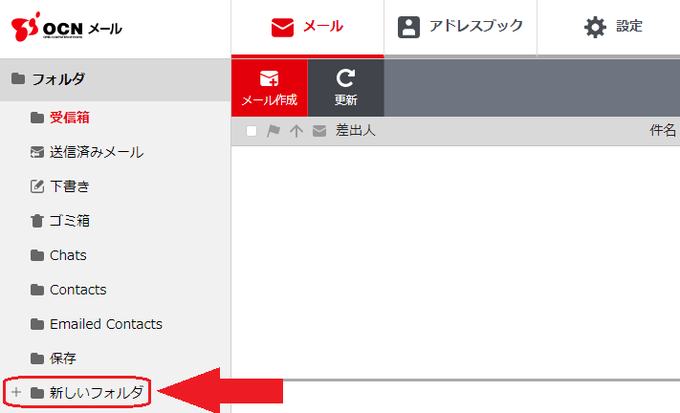 矢印の様にフォルダの追加がわかり易く表示されます。通常ネットメールはこんな感じです。
「新しいフォルダ」と書かれていたり、右クリックでフォルダの追加タグが出て来たり。
ところがGmailはちょっと癖が有り「あれぇ?フォルダの追加が出来ないの?」と思っていました。
Gmailはめったに使わないのでねぇ、よけいに分かりませんでした。
特にタブレットのGmailアプリはどうやってもフォルダの追加が分かりませんでした、調べてわかったのですがアプリは出来ないそうです(^^;)ハヤクイッテヨ。
じゃぁどうすれば良いか?、一旦パソコンを立ち上げ同期させます。
Gmailのアカウントでログインするだけなのでこれは簡単。
矢印の様にフォルダの追加がわかり易く表示されます。通常ネットメールはこんな感じです。
「新しいフォルダ」と書かれていたり、右クリックでフォルダの追加タグが出て来たり。
ところがGmailはちょっと癖が有り「あれぇ?フォルダの追加が出来ないの?」と思っていました。
Gmailはめったに使わないのでねぇ、よけいに分かりませんでした。
特にタブレットのGmailアプリはどうやってもフォルダの追加が分かりませんでした、調べてわかったのですがアプリは出来ないそうです(^^;)ハヤクイッテヨ。
じゃぁどうすれば良いか?、一旦パソコンを立ち上げ同期させます。
Gmailのアカウントでログインするだけなのでこれは簡単。
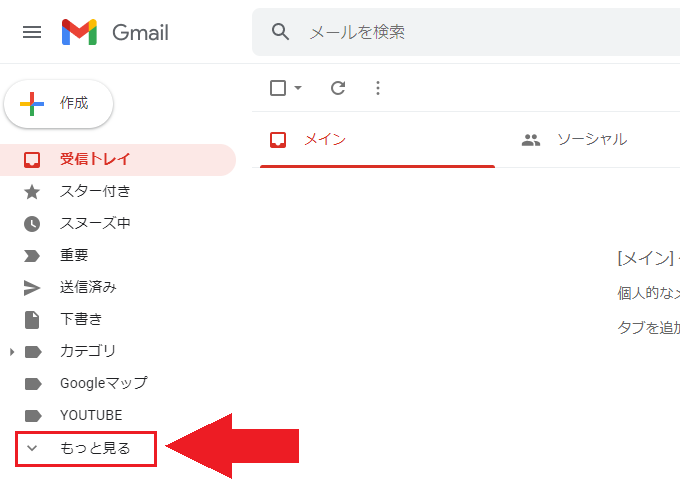 矢印の「もっと見る」をクリック
矢印の「もっと見る」をクリック
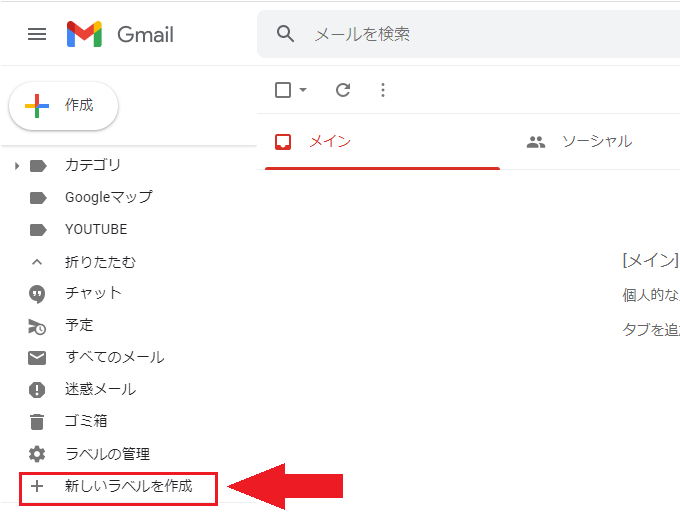 スクロールして一番下を表示すると「+新しいラベルを作成」が出て来るのでこれをクリック
Gmailでは「フォルダ」では無く「ラベル」と呼ぶんですねぇ、、、何故?←リンク先を見てね
スクロールして一番下を表示すると「+新しいラベルを作成」が出て来るのでこれをクリック
Gmailでは「フォルダ」では無く「ラベル」と呼ぶんですねぇ、、、何故?←リンク先を見てね
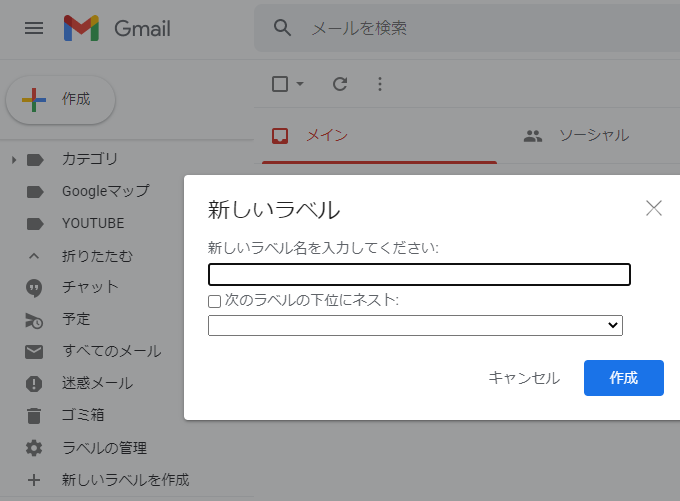 ラベル名を入れれば終わり、面白いのは任意のラベルの下に作ることが出来ます、下の欄に既存のラベル名が出るので選ぶだけです。
まぁねぇ〜、これだけの事に丸一日悩んでしまいました、わかってしまえば簡単なことなんですが。
パソコンで作ってしまえば、同期されたスマホ(タブレット)のGmailアプリにも反映されます。
作成されたラベル(フォルダ)が表示され、中も見ることが出来ます。
なんかメンドクサイ。
で、スマホ(タブレット)だけでやろうとすると、GoogleChromeの「PC版サイト」でGmailに入るとラベルの追加は出来ますが、、、
もっとメンドクサイ!。
PC版とアプリでは操作も違うし、慣れるのはちょっと面倒かなぁ。
【追記】2021/04/30
それと一つ上の「ラベルの管理」ですが
ラベル名を入れれば終わり、面白いのは任意のラベルの下に作ることが出来ます、下の欄に既存のラベル名が出るので選ぶだけです。
まぁねぇ〜、これだけの事に丸一日悩んでしまいました、わかってしまえば簡単なことなんですが。
パソコンで作ってしまえば、同期されたスマホ(タブレット)のGmailアプリにも反映されます。
作成されたラベル(フォルダ)が表示され、中も見ることが出来ます。
なんかメンドクサイ。
で、スマホ(タブレット)だけでやろうとすると、GoogleChromeの「PC版サイト」でGmailに入るとラベルの追加は出来ますが、、、
もっとメンドクサイ!。
PC版とアプリでは操作も違うし、慣れるのはちょっと面倒かなぁ。
【追記】2021/04/30
それと一つ上の「ラベルの管理」ですが
 ラベルを「表示」「非表示」がえらべます。
ラベルリストとは左の欄に有る「受信トレイ」とか「スター付き」の所です。
メールリストはこちら←リンク先を見てね
おしまい
ラベルを「表示」「非表示」がえらべます。
ラベルリストとは左の欄に有る「受信トレイ」とか「スター付き」の所です。
メールリストはこちら←リンク先を見てね
おしまい
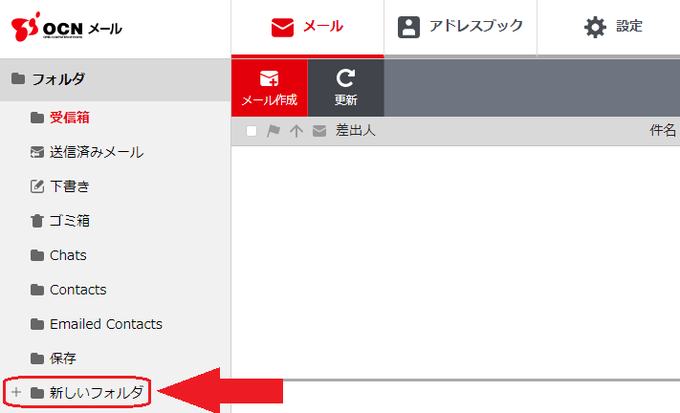 矢印の様にフォルダの追加がわかり易く表示されます。通常ネットメールはこんな感じです。
「新しいフォルダ」と書かれていたり、右クリックでフォルダの追加タグが出て来たり。
ところがGmailはちょっと癖が有り「あれぇ?フォルダの追加が出来ないの?」と思っていました。
Gmailはめったに使わないのでねぇ、よけいに分かりませんでした。
特にタブレットのGmailアプリはどうやってもフォルダの追加が分かりませんでした、調べてわかったのですがアプリは出来ないそうです(^^;)ハヤクイッテヨ。
じゃぁどうすれば良いか?、一旦パソコンを立ち上げ同期させます。
Gmailのアカウントでログインするだけなのでこれは簡単。
矢印の様にフォルダの追加がわかり易く表示されます。通常ネットメールはこんな感じです。
「新しいフォルダ」と書かれていたり、右クリックでフォルダの追加タグが出て来たり。
ところがGmailはちょっと癖が有り「あれぇ?フォルダの追加が出来ないの?」と思っていました。
Gmailはめったに使わないのでねぇ、よけいに分かりませんでした。
特にタブレットのGmailアプリはどうやってもフォルダの追加が分かりませんでした、調べてわかったのですがアプリは出来ないそうです(^^;)ハヤクイッテヨ。
じゃぁどうすれば良いか?、一旦パソコンを立ち上げ同期させます。
Gmailのアカウントでログインするだけなのでこれは簡単。
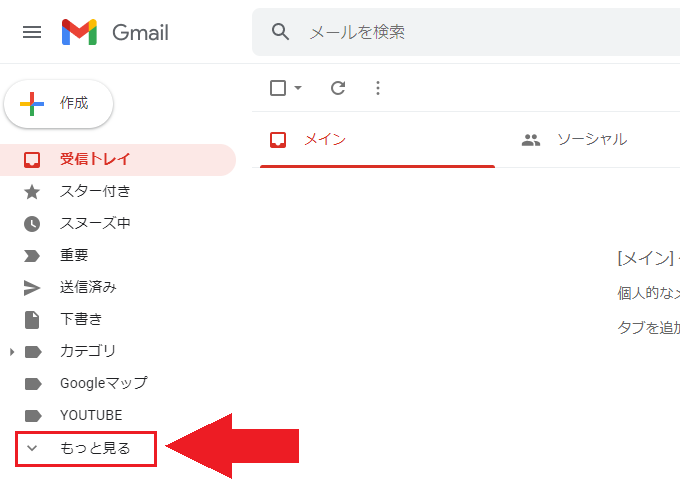 矢印の「もっと見る」をクリック
矢印の「もっと見る」をクリック
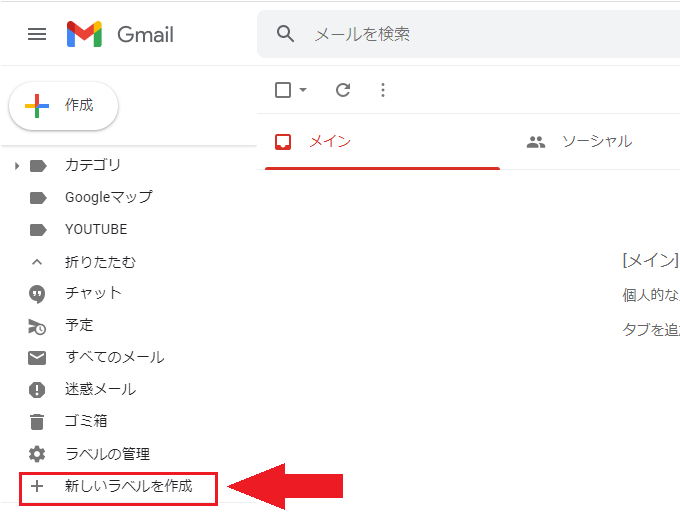 スクロールして一番下を表示すると「+新しいラベルを作成」が出て来るのでこれをクリック
Gmailでは「フォルダ」では無く「ラベル」と呼ぶんですねぇ、、、何故?←リンク先を見てね
スクロールして一番下を表示すると「+新しいラベルを作成」が出て来るのでこれをクリック
Gmailでは「フォルダ」では無く「ラベル」と呼ぶんですねぇ、、、何故?←リンク先を見てね
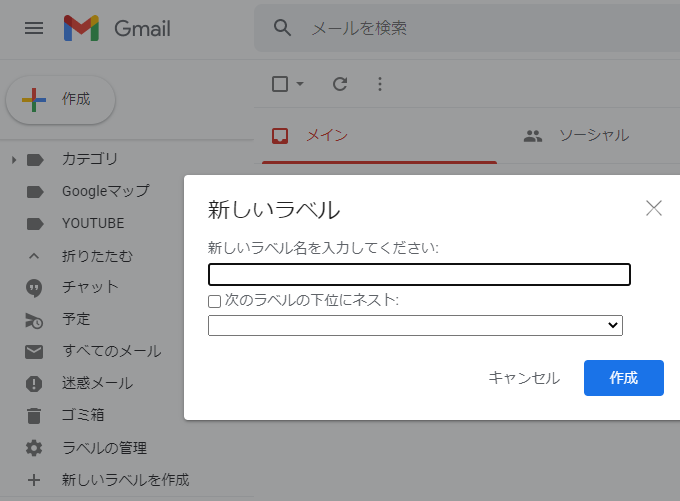 ラベル名を入れれば終わり、面白いのは任意のラベルの下に作ることが出来ます、下の欄に既存のラベル名が出るので選ぶだけです。
まぁねぇ〜、これだけの事に丸一日悩んでしまいました、わかってしまえば簡単なことなんですが。
パソコンで作ってしまえば、同期されたスマホ(タブレット)のGmailアプリにも反映されます。
作成されたラベル(フォルダ)が表示され、中も見ることが出来ます。
なんかメンドクサイ。
で、スマホ(タブレット)だけでやろうとすると、GoogleChromeの「PC版サイト」でGmailに入るとラベルの追加は出来ますが、、、
もっとメンドクサイ!。
PC版とアプリでは操作も違うし、慣れるのはちょっと面倒かなぁ。
【追記】2021/04/30
それと一つ上の「ラベルの管理」ですが
ラベル名を入れれば終わり、面白いのは任意のラベルの下に作ることが出来ます、下の欄に既存のラベル名が出るので選ぶだけです。
まぁねぇ〜、これだけの事に丸一日悩んでしまいました、わかってしまえば簡単なことなんですが。
パソコンで作ってしまえば、同期されたスマホ(タブレット)のGmailアプリにも反映されます。
作成されたラベル(フォルダ)が表示され、中も見ることが出来ます。
なんかメンドクサイ。
で、スマホ(タブレット)だけでやろうとすると、GoogleChromeの「PC版サイト」でGmailに入るとラベルの追加は出来ますが、、、
もっとメンドクサイ!。
PC版とアプリでは操作も違うし、慣れるのはちょっと面倒かなぁ。
【追記】2021/04/30
それと一つ上の「ラベルの管理」ですが
 ラベルを「表示」「非表示」がえらべます。
ラベルリストとは左の欄に有る「受信トレイ」とか「スター付き」の所です。
メールリストはこちら←リンク先を見てね
おしまい
ラベルを「表示」「非表示」がえらべます。
ラベルリストとは左の欄に有る「受信トレイ」とか「スター付き」の所です。
メールリストはこちら←リンク先を見てね
おしまい